Als u de foutmelding Er is iets misgegaan, Fout 1200 tegenkomt terwijl u probeert in te loggen bij OneDrive, Teams of een andere Microsoft-service met uw Microsoft-account; dan kan dit bericht je helpen. In dit bericht hebben we de meest geschikte en gemakkelijke methoden besproken om deze fout op te lossen.
Wat is Microsoft Foutcode 1200?
De foutcode 1200 verschijnt meestal wanneer een gebruiker zich probeert aan te melden bij OneDrive, Teams of een andere Microsoft-service. Het is een algemeen foutbericht en kan om meerdere redenen optreden. Enkele hiervan zijn:
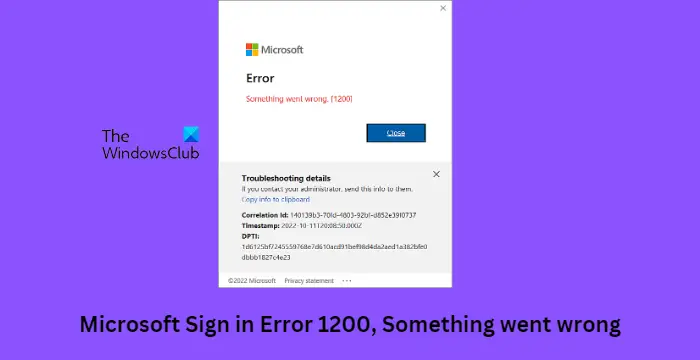 Onjuiste accountreferentiesBeschadigde browsercache en cookiesOpgeschort of geblokkeerd accountOnstabiele internetverbinding
Onjuiste accountreferentiesBeschadigde browsercache en cookiesOpgeschort of geblokkeerd accountOnstabiele internetverbinding
Fix Microsoft-aanmeldingsfout 1200, er ging iets mis
De Microsoft-aanmelding Fout 1200 treedt meestal op vanwege onjuiste accountgegevens of een geblokkeerd gebruikersaccount. Soms kan het echter helpen om de cookies en cache van de browser te wissen. Verder zijn hier nog enkele oplossingen:
Wis browsercookies en cacheVerify accountreferentiesVerwijder referenties FolderCheck Server StatusProblemen oplossen in schone opstartstatus
Laten we deze nu in detail bekijken.
1] Browser wissen Cookies en cache
Voordat u aan de slag gaat met verschillende methoden voor probleemoplossing, probeert u de cookies en cachegegevens van je browser. De cachegegevens zijn mogelijk beschadigd, wat dit probleem veroorzaakt. Zo kunt u dit doen:
Open Google Chrome en klik op de drie verticale stippen in de rechterbovenhoek. Klik op Instellingen en navigeer naar Beveiliging en privacy.Klik op Browsegegevens wissen.Vink alle opties aan en klik op Gegevens wissen.
Deze berichten laten zien hoe u de browsercache in Edge, Firefox of Opera.
2] Accountreferenties verifiëren
Controleer of u de juiste accountreferenties invoert, d.w.z. uw gebruikersnaam en wachtwoord. Probeer uw oude wachtwoord in te voeren en controleer of dat werkt. Als het echter niet werkt, klik dan op wachtwoord vergeten en volg de stappen om uw wachtwoord te herstellen.
3] Map met inloggegevens verwijderen
Alle inloggegevens worden door Windows opgeslagen in een speciale map. Soms kunnen deze inloggegevens beschadigd raken en verschillende fouten veroorzaken. Wis alle inloggegevens en kijk of dat helpt. Dit gaat als volgt:
Druk Windows-toets + R om het dialoogvenster Uitvoeren te openen. Typ de omgevingsvariabele hieronder en druk op Enter:%localappdata%Op de locatie dubbel-klik op de map Microsoft om deze te openen. Zoek de map Credentials en verwijder deze. Start uw pc opnieuw op en controleer of u kunt inloggen op uw Microsoft-account.
4] Serverstatus controleren
Controleer de Microsoft Server-status, omdat de servers mogelijk in onderhoud zijn of downtime hebben. Je kunt ook @MSFT365Status op Twitter om te controleren of ze iets hebben gepost over lopend onderhoud. Als veel mensen hetzelfde probleem hebben, kan de server te maken krijgen met downtime.
5] Problemen oplossen in schone opstartstatus
Toepassingen van derden die op uw apparaat zijn geïnstalleerd, kunnen ervoor zorgen dat u zich niet kunt aanmelden bij uw Microsoft-account. Start uw pc schoon op om alle apps van derden te beperken en probeer opnieuw in te loggen. Zo kunt u schoon opstarten:
Klik op Start, zoek naar Systeemconfiguratie en open het. Navigeer naar de Algemene tabblad en vink de optie Selectief opstarten en de optie Systeemservices laden aan. Navigeer vervolgens naar het tabblad Services en vink de optie aan. Alle Microsoft-services verbergen. Klik op Alles uitschakelen in de rechterbenedenhoek en klik op Toepassen en vervolgens op OK om de wijzigingen op te slaan.
Als de fout niet verschijnt in de Clean Boot State, moet u mogelijk het ene proces na het andere handmatig inschakelen om te zien wie de boosdoener is. Zodra u het heeft geïdentificeerd, schakelt u de software uit of verwijdert u de software.
Hoe wis ik mijn OneDrive-cache?
Als u de OneDrive-cache wilt wissen, typt u Uitvoeren in Start zoeken en drukt u op Enter om open het vak Uitvoeren.
Kopieer en plak vervolgens het volgende en druk op Enter om OneDrive opnieuw in te stellen:
%localappdata%\Microsoft\OneDrive\onedrive.exe/reset
U ziet het Het OneDrive-pictogram in de melding verdwijnt en verschijnt dan weer.
